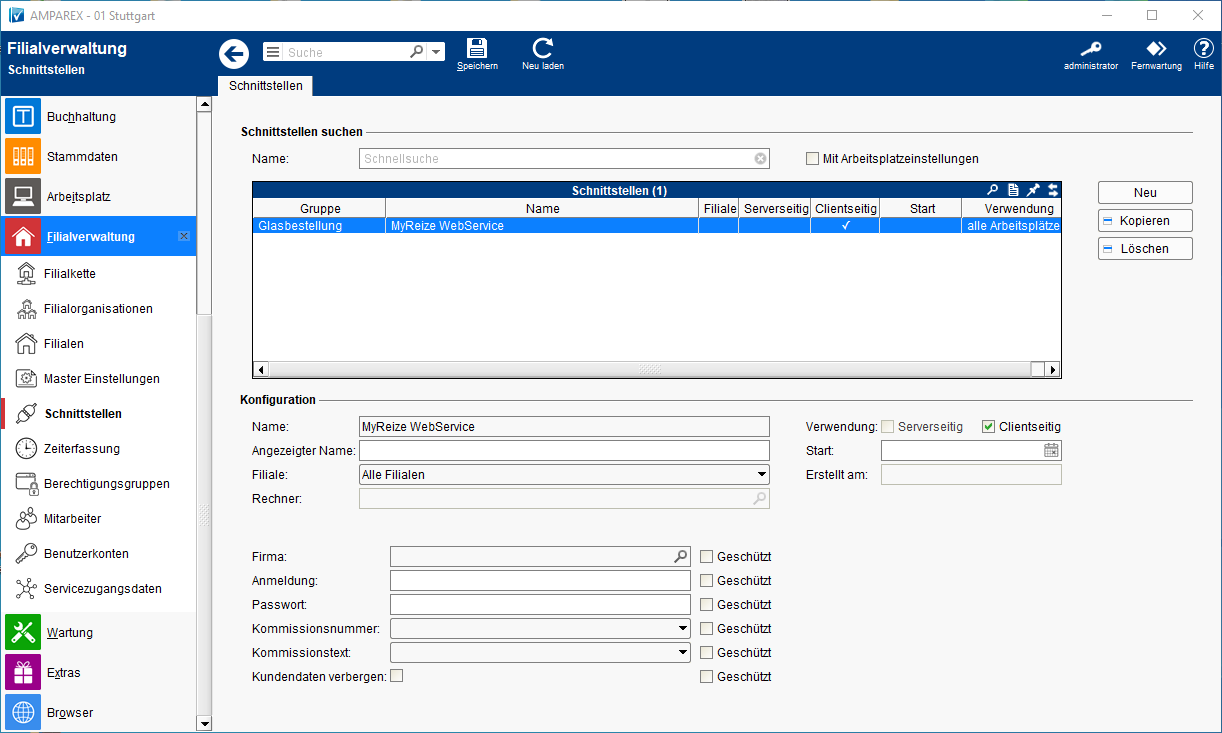Schnittstelle zum Webshop MyReize des Glasherstellers MyReize.
Schnittstellen suchen
| Feld | Beschreibung |
|---|---|
| Zeigt nur über Arbeitsplatzeinstellungen konfigurierte Schnittstellen an (siehe auch → Schnittstellen | Arbeitsplatz). |
Konfiguration
| Feld | Beschreibung |
|---|---|
| Angezeigter Name | Schnittstellen können in bestimmten Konfigurationen nur ein mal pro Arbeitsplatz, pro Filiale bzw. pro Filialkette konfiguriert werden. Eine Mehrfachanlage wird mit einer Hinweismeldung verhindert. Der Name bzw. der Anzeigename eines Dienstes ist ebenfalls ein Kriterium für die Eindeutigkeit. Dadurch können Schnittstellen mehr als ein mal konfiguriert werden. Dies ist von der jeweiligen Schnittstelle abhängig. |
| Filiale | Sie können über den Punkt Filiale den Service so einschränken, dass nur eine Filiale diesen Service nutzen darf - ist keine ausgewählt, darf jede Filiale den Service nutzen. |
| Rechner | Mit der oben genannten Option 'Mit Arbeitsplatzeinstellungen' wird der Name des Arbeitsplatzrechners angezeigt, wenn die Schnittstelle über die Arbeitsplatzeinstellungen an einem gewünschten Computer eingerichtet wurde (siehe auch → Schnittstellen | Arbeitsplatz). Wird die Schnittstelle über die Filialverwaltung eingerichtet, darf jeder Computer der Filialkette die Schnittstelle nutzen. |
| Verwendung |
|
| Start | Angabe eines Startdatums, ab wann die Schnittstelle in AMPAREX automatisch freigeben werden soll. Bleibt das Feld leer, ist die Schnittstelle sofort einsatzbereit. |
Details
| Feld | Beschreibung |
|---|---|
| Firma | |
| Anmeldung | |
| Passwort | Ist zwingend notwendig und wird Ihnen von MyReize mitgeteilt. Hinweis Mit der Filialkettenoption → 'Administratoren dürfen gesetzte Passwörter einsehen' (siehe auch → Sicherheit | Filialverwaltung), wird das Passwortfeld, wenn es in einer Schnittstelle vorhanden ist, um eine Funktion erweitert. D. h. wenn ein Benutzer aus der 'Administratoren-Gruppe' angemeldet ist, kann sich dieser das Passwort an einer Schnittstelle anzeigen lassen. Dazu muss der Benutzer auf das 'Auge' im Feld klicken und zur Sicherheit sein Benutzerpasswort in einem Dialog eingeben. Danach wird das Passwort an der Schnittstelle angezeigt. |
|
|
| Kommissionsnummer | Auswahlmöglichkeit
|
| Kommissionstext | Auswahlmöglichkeit
|
|
|